This section covers some basic points about how to use EasyEDA for simulation.
Please note that the simulation tool in EasyEDA is primarily for analogue circuit simulation.
Whilst there are models for a few small to medium scale integration logic devices available in the Spice Simulation library, it is generally not practical to model the following types of devices in EasyEDA:
- Analogue to Digital Converters (ADC);
- Digital to Analogue Converters (DAC);
- Devices that use Serial Interfaces such as I2C or SPI for communications and configuration;
- Microprocessors and microcontrollers including Arduino or similar types of modules;
- FPGA;
- State Machines;
- Look Up Tables or ROM;
- RAM;
- Large and Very Large Scale Integrated devices and processing functions;
- IBIS models (unless converted into Spice models by some 3rd party tool).
EasyEDA also does not support any form of code development tools.
Please note that before launching into simulations, we strongly recommend you read — and play with the examples in — the whole of this Simulation Tutorial.
How to find simulatable parts in EasyEDA
How to find spice symbols (which have models already associated with them)
From V4.1.3. — except for the simple passive R, L, C and the voltage and current source devices — most of the schematic symbols for the active devices shown in the left hand panel under the Commonly Library button no longer have spice models associated with them.
Schematic symbols with spice simulation models attached to them can now be found using the:
Рисуем плату в EasyEDA, показываю наглядно на примере
Libraries button in the left-hand panel
SHIFT+F in any editor window.
then click on Symbols , hover the mouse over the System class then slide down and click on any of the grey buttons under the Spice Simulation heading:
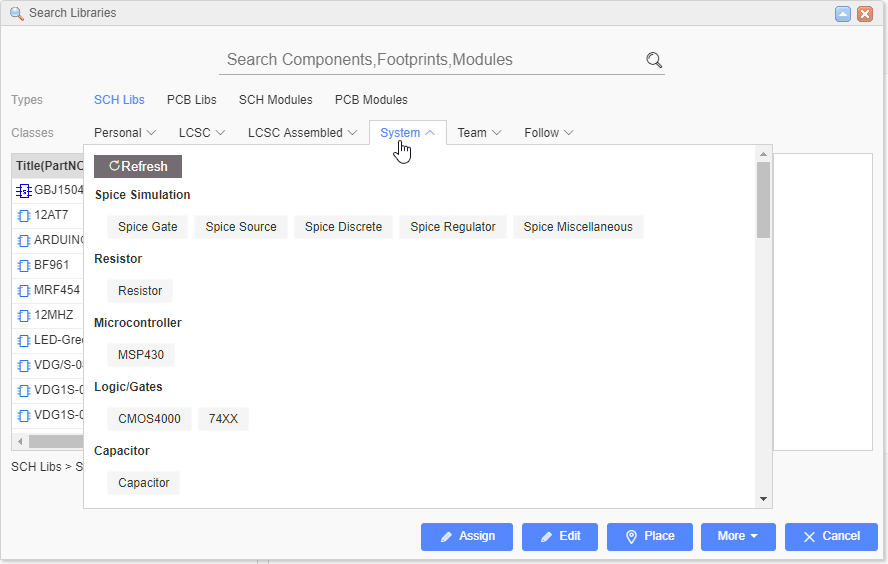
How to find spice models and subcircuits (which may or may not already have a symbol associated with them)
You will find a list of all the spice models (.model) and spice subcircuits (.subckt) currently available for EasyEDA here:
Some of the models in this list are already used by the Spice Simulation symbols referred to above. Some of these models have no dedicated symbols but they can be associated with existing symbols just by editing the symbol names.
Alternate models can be assigned to the Spice Simulation symbols by changing the names of the symbols to that of the new model and also — depending on whether the new model is a .model or a .subckt defined model — by pressing the I key and changing the spice prefix.
You can enter these model names into any approriate Spice Simulation symbol and then set the spice prefix to the prefix approriate for the model (See: Ngspice model types in: .model statements)
Создание схемы и печатной платы в EasyEDA
The steps to do this are described in:
What to do for a part that has no model available in EasyEDA but for which a 3rd party model is available
It is also possible to import spice models from 3rd party sources to use with the Spice Simulation symbols from these list.
The steps to do this are described in:
What to do if there is a 3rd party model available but for which there is no suitable symbol in EasyEDA
In the case of there being a 3rd party model available but for which there is no suitable symbol in EasyEDA then it is quite straightforward to create a spice symbol for it within EasyEDA either by editing an existing symbol or by creating a new one from scratch.
The steps to do this are described in:
Note that not all 3rd party models are compatible with ngspice syntax. Spice3 versions of models should run out of the box. Pspice models may require modifications to make them work in EasyEDA.
in the forums for help on this.
What to do if there is no model available for a part
Not all components have a publically available model. In some instances, a component may not have a model at all.
However, we have created models — unique to EasyEDA — for a number of parts, such as the LDR_EE , ELECTRET_MIC_EE , LM56EE and LM2907EE . So, although it is not always possible or practical to build a model, if there is a part for which you particularly need one then please contact Support to discuss your requirements.
How to run a simulation
and for more information:
Introduction
EasyEDA is not just a way to draw circuit diagrams and design PCBs. It is also a circuit simulator.
A circuit simulator is basically a specialised mathematical program, optimised to construct and then solve the equations that define the behaviour of the circuit that has been described to it in the circuit diagram.
The circuit simulation program that EasyEDA uses is called ngspice. Ngspice is Free and Open Source Software (FOSS) that is in turn based on a simulator called SPICE that was originally written by Larry Nagel.
What this book is for
This book is an introduction to circuit simulation in EasyEDA using ngspice.
It starts with the basics of how to avoid some of the most common mistakes that cause simulations to fail and then goes on to illustrate how to set up a circuit so that it will simulate successfully and produce meaningful results. It also discusses some aspects of understanding how, what might at first appear to be unexpected or even nonsensical results, can arise.
The book then introduces and illustrates more advanced techniques such as:
- probing signals such as voltages, currents, powers and resistances;
- configuring signal sources;
- setting up different types of analyses;
- making measurements such as rise times, RMS values and bandwidths;
- defining component values using parameters;
- using expressions to calculate component values such as for a resistor to draw a given load current or capacitances for a specified filter cutoff frequency;
- using manufacturer’s device models;
- setting up complex simulations including arbitrary voltage and current sources.
What this book is not for
- This is not a book about learning to use EasyEDA to draw schematics. For general information about using EasyEDA please refer to the >EasyEDA Tutorial.
- This book does not teach electronics. Whilst there may be examples of circuits and explanatory text that are helpful in understanding electronics, it is assumed that the user already has sufficient knowledge of electronics to understand the content of this book.
- Although ngspice is similar to other variants of spice and a lot of the information and techniques in this book may be applicable to some of those variants, this book is written specifically about circuit simulation in EasyEDA using ngspice.
- Except where necessary to help explain some aspect of the behaviour of simulation, this book does not go into any detail of how circuit simulation in general and ngspice in particular actually works. For more information about those areas, please see the links below:
More information about Larry Nagel and SPICE is available from here:
Larry Nagel’s PhD Dissertation:
Laurence W. Nagel., “SPICE2: A Computer Program to Simulate Semiconductor Circuits,”
Memorandum No. ERL-M520, University of California, Berkeley, May 1975.
is actually very readable and instructive.
For more information about electronic circuit simulation and spice in particular, see:
More information about ngpsice is available from here:
Who this book is for
All simulation tools and how they interact with schematic capture tools are different so even for people with experience of using simulation tools, it is worth at least skimming through the sections of this book to get an idea of where to find information if things don’t seem to go quite as expected.
However, for people with limited or no previous experience of using simulation tools, this book is essential reading.
Because, as a newcomer to the world of circuit simulation, it is very tempting just to launch straight into trying to build and run lots of interesting and exciting simulations.
Sadly, however, this will almost certainly be a very frustrating and discouraging experience because many of those simulations will either not run, will not function correctly as circuits or will appear to give nonsensical results! This can happen for all sorts of often very simple reasons but to newcomers with no experience of simulation, those reasons can seem utterly incomprehensible.
So, to avoid a lot of discouragement and wasted time, it is worth taking a few minutes to understand some of the most common things that can cause a simulation to fail or to run but give unexpected answers.
How the book is structured
This book is not some dry tome with lots of words, diagrams and snippets of code. It is written as a live, interactive document. Rather than having to read lots of text and then having to go into EasyEDA to create circuits to try things out, live simulation examples are linked into the text to illustrate the points being discussed.
Just go to a topic or a section heading; read a couple of paragraphs and then open and run the embedded simulation to see exactly what the text is about.
Every embedded simulation must be saved before it can be run. Users who have joined EasyEDA can save the files to their own project folder. The examples can be copied and edited so that users can try out different things in whatever way helps their understanding of what the example is trying to explain, building up their own personal library of teaching examples as they progress through the book.
Newcomers are encouraged to work through the book in a linear manner because each section builds on the knowledge and insights gained from all the previous ones. Skipping sections leaves gaps that can catch out the novice and hinder the understanding of ideas presented in later sections.
- The book begins by introducing some of the concepts and terms that are essential for a basic understanding of what a simulator is and how to use it effectively.
- Then, using simple interactive simulation examples it describes and illustrates how to avoid the most common pitfalls in building, running and interpreting the results from simulations.
- The book goes on to illustrate ways to create and show connectivity using wires and netlabels in schematics. It then discusses techniques for probing voltages and currents and how they relate to and can affect or be affected by the netnames that are assigned to nets either automatically by EasyEDA or manually by the user placing netlabels.
- More advanced techniques for probing voltages and currents using the probe command are described, moving on to using this command to measure power dissipations, resistances and conductances.
This section describes the use of 0V sources to measure currents also introduces and E, F, G and H dependent sources and the very powerful arbitrary or B Dependent Sources.
In this section, the concept of the Spice Directive is also introduced, describing how to turn inactive comment text into active spice text that the simulator then recognises as an instruction to do something.
- The probe concept is then extended by describing how several different ‘probe’ commands can be typed into a schematic and — simply by selecting which one is switched from being ‘comment’ text into ‘spice’ text — they can be used to swap between different selections of values and nodes to be probed.
- The use of the let command to further extend and simplify the probing of signals is introduced with a simple example. This command will feature heavily in later sections about making measurements based on the results of simulations.
- Early interactive simulation examples introduce the basic way of setting up and running a simulation using the Tools > Simulation > Simulate this Sheet option to open the Run your simulation dialogue and then select the type of analysis to run.
- Later examples show how to use CTRL+R as a shortcut to the Run your simulation dialogue.
This idea is then extended with the concept of using spice directives to run simulations straight from CTRL+R so that, with a few simple key strokes, it is easy to switch between several different simulations from a single simulation schematic.
- DC operating point, DC Transfer function, DC Sweep, AC (frequency domain) and Transient (time domain) Analyses are described in some detail.
Using the DC Sweep to sweep the value of a resistance in a circuit and to sweep the ambient temperature for circuit is covered in this section.
There are detailed sections on setting up each of the various time domain signal sources that are available, such as SINE, PULSE and more.
Configuring and using the frequency domain AC source that is built into to every independent signal source is covered.
- The need for and different ways of defining initial conditions such as voltages on nets and across capacitors and currents in inductors are demonstrated.
Using PULSE, EXP, PWL and B Sources to ‘kick start’ circuits is also illustrated in this section.
- The concept of using parameters (i.e. variables that are used in the simulation) to define things like multiple component values and signal source settings is described.
- The use of parameters in expressions (i.e. formulas or equations) to calculate values such as the capacitance for a given RC time constant with a given resistance is covered and then extended into using them in B Sources.
- The concept of predefined functions and their use in expressions is described in detail extending into the creation of user defined functions using the .func statement.
- The concept and scope of device models in simulation is discussed in detail.
- Ways to add 3rd party models and subcircuits into schematics and to use them with the predefined schematic symbols from the EasyEDA Libs is covered in detail.
- The use of 3rd party models is extended into attaching them to custom schematic symbols.
- The use of expressions and functions in the creation of custom behavioural models is covered with reference to some of the in-house EasyEDA (EE suffix) models.
Источник: docs.easyeda.com
Как работать с программой easyeda
EasyEDA — довольно популярная в узких кругах система разработки электронных схем и печатных плат. Среди радиолюбителей она довольно успешно конкурирует с Cadsoft Eagle, KiCad и другими системами разработки. В этой статье выложил личные впечатления от использования EasyEDA.
Скажу сразу — среда EasyEDA превзошла (в положительном смысле) все ожидания. Что понравилось в EasyEDA (плюсы):
1. Система бесплатна не только для персонального домашнего использования, но и для коммерческих приложений. Существуют и платные опции, но они дают только ускоренную техническую поддержку.
2. Ничего устанавливать на компьютер не надо, все работает в браузере, автоматическая кроссплатформенность. Отсутствие жестких требований к операционной системе.
3. Есть возможность импорта дизайна из Altium, Eagle, Kikad (меню File -> Open). Предусмотрен быстрый экспорт в текстовый формат (JSON), а также в Altium.
4. Очень удобный редактор схемы, с полноценной системой Copy/Paste (Ctrl+C, Ctrl+V, Ctrl+X). К сожалению, элементы дизайна таким способом переносить между разными проектами нельзя. Однако это уже очень выгодно выделяет EasyEDA по сравнению с Cadsoft Eagle.
5. Очень большая библиотека компонентов, потому что создаваемые пользователями компоненты становятся доступны для всех. Практически отсутствует проблема с поиском символов и посадочных мест для дизайна. Есть даже советские микросхемы и отдельные электронные блоки/модули от сторонних производителей. При этом можно очень легко и непринужденно можно создавать новые компоненты.
6. Редактор работает довольно быстро даже на слабом по современным меркам компьютере.
7. EasyEDA работает как сетевой сервис. Это означает, что все Ваши проекты хранятся в облачном хранилище, и работать можно в любом месте, где есть компьютер и подключение к Интернет. Можно также настроить хранение данных проекта и компонентов локально.
8. Система управления проектами позволяет предоставлять доступ к своим разработкам для других пользователей EasyEDA. Можно создать рабочую группу и работать над одним проектом в команде из нескольких человек. На основе EasyEDA создана практически полноценная социальная сеть (кнопка меню Explore на главной странице сайта системы), где можно ознакомиться с новыми или популярными разработками других пользователей и созданным ими электронным компонентам.
9. EasyEDA создана в кооперации с китайскими онлайн-сервисом покупки компонентов LCSC и китайским онлайн-сервисом по изготовлению и монтажу печатных плат JLCPCB. Таким образом, в EasyEDA можно не только разработать проект, но сразу заказать для него детали и печатную плату, и даже заказать готовое электронное устройство с доставкой.
10. Кроме генерациии гербер-файлов, в редакторе печатной платы реализован вывод платы в виде картинки с кучей настроек, удобных для лазерно-утюжной технологии. Можно вывести фотографическое изображение печатной платы для документации (меню View -> 2D), можно сгенерировать трехмерное изображение печатной платы (меню View -> 3D).
11. В редакторе печатной платы можно на лету менять размеры контактных площадок компонентов, как для групп площадок, так и для каждой площадки по отдельности. Для этого не требуется редактировать посадочное место компонента, что очень удобно.
Китайцы относятся к своей системе разработки EasyEDA очень серьезно — имеется обширная онлайн-документация, форумы поддержки, видеоруководства. К сожалению, почти все на английском языке. Есть хорошие видеоблоги по теме, очень советую посмотреть видеоролик AlexGyver [2].
1. Плохой автотрассировщик. Сторонний автороутер (наподобие Specctra или TopoR) подключить нельзя. Онлайн-трассировщик работает на больших проектах неустойчиво, разработчики рекомендуют установить его на компьютер локально. Простые платы разведет, но со сложными могут быть проблемы.
Надеюсь, китайцы в будущем это допилят.
2. В редакторе платы нет возможности сделать привязку перемещения компонентов и дорожек к координатной сетке. Было бы здорово, если бы такая функция срабатывала при удержании клавиш Ctrl, Shift или Alt.
3. Copy/Paste работает только в пределах одного проекта. К сожалению, таким способом нельзя обмениваться данными с другим проектом, открытом в соседней закладке браузера.
4. После перемещения компонента на противоположную сторону платы фокус на нем теряется. Например, немотря на то, что он отображается выделенным, функция горячей клавиши R (поворот) перестает работать. Для восстановления поворота надо повторно кликнуть на компоненте.
5. При старте прокладки трассы (W, Wire) толщина дорожки не выбирается автоматически из установленного правила для этого класса цепи. То же самое касается и установки переходных отверстий (via).
6. Иногда сервер ложится по неизвестной причине — возможно из-за перегрузки или техобслуживания. Тогда работа становится проблематичной, возможны даже потери данных.
7. Система поиска компонентов не позволяет применить фильтр по количеству выводов, используемому корпусу.
8. Функция обновления позиционных обозначений на схеме (Edit -> Annotate. -> Method: Re-annotate all) скорее всего приведет к тому, что многие уже разведенные на плате цепи придется переразводить заново, удаляя уже проложенные дорожки и переходные отверстия.
9. Один проект — одна печатная плата — один заказ. Возможно это и не недостаток, но по такому принципу работает EasyEDA. Т. е. в одном проекте не может быть две печатные платы.
10. Нет возможности на печатной плате менять шелкографию контуров компонентов, хотя положение и ориентацию позиционных обозначений RefDes и номиналов деталей редактировать можно. Редактировать линии шелкографии контуров компонентов может понадобиться для того, чтобы шелкография случайно не попала на контактные площадки для пайки. К счастью, JLCPCB устраняет эту проблему автоматически, но с другими заводами это может и не получиться, тогда понадобиться вручную править Gerber-файлы.
11. При экспорте в PDF русские буквы текста превращаются в иероглифы.
1. При работе в браузере Chrome пользуйтесь клавишей F11 для максимального увеличения рабочего пространства.
2. Чтобы повернуть, отзеркалировать символ на схеме, в меню Format есть специальные пункты. Также есть и быстрые клавиши. Например, поворот делается кнопкой R (или кнопкой пробела), зеркалирование по горизонтали X, зеркалирование по вертикали Y.
3. Выделение нескольких компонентов происходит не через Shift, а через Ctrl. Также можно выбирать группу из нескольких элементов чертежа традиционным способом, указывая прямоугольную область выделения с удерживаемой левой кнопкой мыши. Здесь есть одна хитрость: выделение в направлении слева вверху — направо вниз и выделение в направлении справа вверху — налево вниз работают по-разному.
Выделение слева вверху — направо вниз включает в группу выделения только те компоненты, которые ПОЛНОСТЬЮ попали в указанную область.
Выделение справа вверху — налево вниз включает в группу выделения все компоненты, которые ХОТЯ БЫ ЧАСТИЧНО попали в указанную область.
4. При выделении компонента происходит его подсветка и на схеме, и на печатной плате. Это позволяет его проще найти и идентифицировать. Также можно использовать поиск (Ctrl+F).
5. Функция Find similar objects позволяет быстро вносить исправления в разработку.
6. «Please select a reference point». Это очень полезная фича в плане копирования и вставки повторяющихся элементов разводки.
7. Align Grid. Еще одна удобная функция, позволяющая быстро выровнять множество элементов на печатной плате. По умолчанию шаг координатной сетки 100 mil.
8. Горячая клавиша W в редакторе запускает прокладку линии соединения (в редакторе схемы) или трассы (в редакторе платы).
9. Клавиша Esc завершает работу текущей выбранной функции.
10. Для завершения рисования линии служит правый клик мыши.
11. Для быстрой навигации по чертежу используйте колесико мыши и клавиши модификаторы поведения колесика Shift или Ctrl. Можно «перетаскивать» область чертежа удерживанием средней клавиши мыши или правой клавиши мыши. Старайтесь использовать для этого только правую клавишу мыши, потому что перетаскивание области чертежа средней кнопкой мыши в редакторе платы работает неустойчиво.
12. Чтобы найти неразведенные цепи, в редакторе платы выключите все слои, кроме Ratlines. Для подсветки неразведенных выводов и цепей в редакторе платы используйте папку Nets в Design Manager.
13. В пределах одного проекта может быть как несколько схем, так и несколько печатных плат.
14. Редактор схемы в диалоге выбора компонента для размещения (меню Place -> Symbol. ) показывает компоненты со специальными значками Assembled ![]() , Verified
, Verified ![]() и In stock
и In stock ![]() .
.
![]()
Наличие значка Assembled означает, что сервис JLCPCB может смонтировать этот компонент на печатную плату. Значок Verified означает, что компонент проверен и надежен. Значок In stock означает доступность компонента для покупке в магазине LCSC.
15. В редаекторе по умолчанию активна привязка выводов компонентов к координатной сетке, этой привязкой управляет свойство Snap диалога Canvas Attributes. Поле Snap Size задает шаг привязки в милах. Поле Alt Snap задает шаг привязки при удерживаемой кнопке Alt.
16. Кроме обычных графических примитивов (линия, круг, прямоугольник, многоугольник и т. п.), в область чертежа можно вставлять растровую картинку. В редакторе схем это полезно как направляющий шаблон для создания чертежа схемы (например, скачали из Интернета схему, вставили её как картинку и по ней рисуете схему), а в редакторе платы это полезно как средство для создания логотипа на слое меди или шелкографии, и тому подобных целей.
17. Существует несколько способов измерения расстояний на плате:
Меню Edit -> Measure. Путем клика в начальной точке и перемещения курсора мыши редактор показывает абсолютные расстояния.
Палитра PCB Tools -> Set Canvas Origin (Home). Выбирается точка на чертеже, от которой отсчитываются и отображаются координаты курсора мыши, панель Other поля Mouse-X и Mouse-Y.
Клики мыши. Поля Mouse-DX и Mouse-DY панели Other показывают расстояния по X и Y от места последнего клика мыши до текущего положения курсора мыши.
Также можно на чертеже в слое Document размещать размерные линии вместе с соответствующими размерами. Это делается через палитру PCB Tools -> Dimension(N).
18. Клонирование — удобный способ сделать новый проект на основе уже существующего. Однако при клонировании к имени проекта и к именам его документов добавляется суффикс copy, что мало информативно и доставляет неудобства. Поменять имена документов после клонирования проекта можно следующим образом:
Выберите пункт меню File -> Open Project. откроется диалог выбора проекта. Кликните правой кнопкой на проекте, документы которого надо переименовать, выберите Edit. Откроется страничка, где можно переименовать проект, изменить его основные свойства и поменять описание. Для переименования документов проекта (SCH, PCB) кликните на левой панели кнопку Documents.
Наведите курсор на документ, который надо переименовать, и выберите Карандашик. Откроется окно диалога, где можно поменять имя документа и его описание.
[Решение проблем]
1. Не запускается автороутер с сообщением «Not a valid PCB, please check it again».

Проблема в незавершенном контуре печатной платы. Границы платы должны быть нарисованы в слое BoardOutLine. Эта граница может состоять из отдельных линий, однако концы этих линий должны строго совпадать друг с другом.
2. «There are some unfinished nets, do you want to check the nets first?»

Это сообщение появляется при выгрузке изменений из редактора схемы в редактор печатной платы. Если Вы уверены в том, что делаете, то можно выбрать «No, Keep Going».
Как вариант, можно проверить наличие не подключенных выводов с помощью Design Manager, тогда выберите «Yes, Check Nets». Тогда после завершения проверки в папке Nets желтыми значками будут помечены обнаруженные выводы и цепи, которые не завершены. Двойной клик на неразведенной цепи позволит быстро перейти к её отображению:

Для исправления предупреждения о неподключенном выводе используйте компонент «No Connect Flag», расположенный на панели Wiring Tools. Он выглядит как крестик. Выберите этот компонент и поместите его на неподключенный вывод.

3. Автороутер ничего не разводит, прогресс трассировки не меняется.
Возможно, что облачный автороутер перегружен другими пользователями, используйте локальный автороутер (см. [1]). Если подобное происходит в локальном автороутере, то остановите трассировку и перезапустите её. После перезапуска автороутера он начинает нормально разводить плату.
Выводы: для простых, не критичных проектов использовать можно, но для профессионального применения пока что EasyEDA не годится.
[Несколько заказов в одну посылку]
К сожалению, поставка готового заказа в Россию стоит дороже изготовления печатных плат. Но на доставке можно немного съэкономить, если несколько заказов объединить в один, и соответственно в одну посылку.
Делается это довольно просто. Сначала несколько проектов надо поместить в одну корзину, не оплачивая. Потом перейти к оплате (Checkout), и в процессе оплаты все выполняемые проекты будут объединены в один заказ. После готовности они будут отправлены в одной посылке.
Есть ограничение для 4-слойных плат — они не могут объединены в один заказ вместе с двухслойными платами, потому что многослойные платы требуют дополнительного времени для обработки и проверки.
[Клиент EasyEDA]
Вместо работы в браузере можно установить так называемый клиент EasyEDA. Однако ИМХО никаких видимых преимуществ по сравнению с работой в браузере клиент не дает.
Установка проста — скачайте инсталлятор (файл наподобие easyeda-windows-x64-6.4.7.exe), запустите.
[Локальный автотрассировщик]
Разработчики рекомендуют установить локальный сервер автотрассировки, потому что онлайн-сервер может работать неустойчиво из-за перегрузки.
Установка локального автороутера очень проста. Нужно скачать архив с сайта EasyEDA (EasyEDA-Router-latest.zip), распаковать его в любую папку и запустить с помощью скрипта (для Windows это win64.bat). Сервер автотрассировки работает в черном окне командной строки, где будут выводиться диагностические сообщения о процессе трассировки.
Замечание: лучше всего распаковать архив в папку, где нет специальных ограничений на права доступа, иначе скрипт работать не будет. Если создать папку для распаковки в корне диска, то такой проблемы не будет.
Пример настройки автороутера и рекомендации по его использованию см. в статье [1].
[Симулятор электроных схем]
Симулятор есть, запускается легко и даже работает, однако очень простой и неточный. Например, частотную характеристику усилителя проверить не получается, анализ по частоте совершенно неправильный. Лучше использовать бесплатный симулятор TINA от Texas Instruments или другой аналогичный.
[Ссылки]
1. EasyEDA: разводка печатной платы.
2. AlexGyver Разводим печатные платы в EasyEDA. Большой гайд site:youtube.com.
3. PCB Capabilities site:jlcpcb.com.
Источник: microsin.net
Как использовать EasyEDA для разработки схемы печатной платы
Вы новичок в проектировании печатных плат? Если вы новичок или вам нужно надежное программное обеспечение, чтобы опробовать свои идеи, вы можете извлечь пользу из использования EasyEDA.Это бесплатная программа для проектирования печатных плат, и мы научим вас пользоваться ею шаг за шагом. Продолжайте читать и узнайте, почему легко научиться пользоваться EasyEDA и почему она стала любимицей пользователей во всем мире!
Оглавление
| Глава 1 Простота проектирования печатных плат | Глава 2 Как разработать принципиальную схему с помощью EasyEDA |
| Глава 3 Преимущества и недостатки EasyEDA по сравнению с другими программами | Глава 4 Что говорят пользователи о программном обеспечении EasyEDA? |
| Глава 5 Как разместить заказ | Глава 6 Заключение |
Простота проектирования печатных плат — EasyEDA
Вы когда-нибудь задумывались о том, какой тип печатной платы вам нужен? У вас в голове есть идеальный дизайн, и вам нужен только инструмент, который воплотит ваши желания в реальность?
Аббревиатура EDA означает автоматизацию проектирования электроники, а EasyEDA — это инструмент, который поможет вам быстро и без усилий спроектировать желаемую печатную плату.
Даже если у вас нет конкретного дизайна, это программное обеспечение идеально вам подойдет. Она позволит вам экспериментировать с различными макетами, не заплатив ни цента. Программа бесплатна, и вы можете запустить ее онлайн или скачать.
EasyEDA — идеальное программное обеспечение для проектирования печатных плат для начинающих. Независимо от того, какого эффекта вы хотите добиться от своей платы, вы найдете этот инструмент удобным решением для проектирования.
Как разработать принципиальную схему с помощью EasyEDA
Хотите узнать, как разработать принципиальную схему за несколько простых шагов? Посмотрите это подробное руководство по EasyEDA и убедитесь в простоте использования программы!
Шаг 1: Выберите способ использования программы
EasyEDA предлагает вам выбрать между онлайн и офлайн режимом. Если вы хотите использовать программу немедленно, вы можете запустить онлайн-редактор за пару секунд. В противном случае, не стесняйтесь загрузить Desktop Client, который доступен для Windows, Linux и Mac.
Основные функции программы навсегда остаются бесплатными. Однако вы можете получить множество полезных дополнительных преимуществ, если решите оформить подписку.
Шаг 2: Начать проект
После того как вы открыли EasyEDA, пришло время начать работу над схемой.
Начните с инициации нового проекта:
А затем выберите опцию для начала работы над новой схемой:
Шаг 3: Размещение компонентов
На проекте вы найдете выбор компонентов для размещения на вашей схеме. Установка символа на проект включает щелчок по нему в меню, а затем размещение его на проекте.
У пользователей также есть возможность поиска определенного элемента. Все, что вам нужно сделать, это набрать то, что вы хотите найти. Не стесняйтесь просматривать библиотеку с многочисленными компонентами, распределенными по различным категориям.
Пришло время выбрать резистор. Выбрав его из библиотеки, добавьте его в проект.
Обратите внимание на менеджер проектирования в правой части экрана. Если вы хотите удалить компонент, вы можете легко сделать это, выбрав его и нажав кнопку delete.
Шаг 4: Соединение компонентов
Следующий шаг — соединение резисторов и компонентов. Для этого достаточно нажать кнопку «W» на клавиатуре. Откроется инструмент проводки, который поможет вам все соединить:
Теперь у нас есть готовая схема, и мы должны преобразовать ее в дизайн-макет вашей печатной платы. Посмотрите, где находится опция Convert:
После завершения преобразования экран будет напоминать этот:
Шаг 5: Завершение процесса
Теперь вы должны расположить нужные компоненты внутри края вашей печатной платы. Выберите их и используйте инструменты PCB для соединений. Здесь все зависит от того, как вы хотите соединить компоненты, но вот пример:
Если вы нажмете на Photo view, вы сможете проверить, как выглядит ваша схема:
Еще одна полезная функция EasyEDA — включение области сплошной меди на верхнем слое платы.
Довольны ли вы дизайном? Если ответ положительный, перейдите к его сохранению.
Совет: Вы также можете ознакомиться с этим видеоуроком, размещенным в Интернете.
Преимущества и недостатки EasyEDA по сравнению с другими программами
EasyEDA предлагает некоторые фантастические возможности, но является ли она самым надежным решением? Может ли она выиграть битву KiCad VS EasyEDA?
Здесь представлен обзор плюсов и минусов этого программного обеспечения по сравнению с альтернативами.
Преимущества
Инструмент невероятно прост в использовании и дружелюбен к новичкам.
Массивная библиотека компонентов позволяет быстро рисовать схемы.
Вы можете скачать настольный клиент для Windows, Linux и Mac. Но если вы не хотите устанавливать его на свой ПК, вы также можете запустить бесплатный онлайн-редактор с теми же функциями.
EasyEDA позволяет импортировать схемы и другие файлы из KiCad, Eagle и других инструментов.
Недостатки
— Это относительно новое программное обеспечение, которое существует не так долго, как KiCad. Однако в последнее время она привлекает к себе внимание.
Что говорят пользователи о программном обеспечении EasyEDA?
Лучший способ проверить качество программы — это узнать, что о ней думают существующие пользователи. Вот небольшая часть отзывов, оставленных пользователями EasyEDA.
Wne наткнулся на обзор EasyEDA, в котором подчеркивается простота использования программы. Кривая обучения очень короткая, и вы научитесь работать за считанные минуты.
Другой пользователь подчеркивает важность базы данных компонентов, созданной сообществом. Благодаря этому вы можете встретить некоторые компоненты, которые уникальны для этой базы данных, и вы не сможете найти их больше нигде.
Наконец, пользователям также нравится тот факт, что EasyEDA поддерживает множество платформ. Хотите ли вы использовать его на различных версиях Windows, Mac или Linux, это будет возможно. Вы также можете воспользоваться преимуществами онлайн-редактора и хранить все свои данные в облаке.
После того, как вы закончите разработку, вы также можете поделиться ею с другими пользователями.
Заказ печатной платы
Помимо того, что EasyEDA предоставляет вам возможность самому разработать желаемую печатную плату, он также позволяет сделать простой заказ, который занимает всего пару минут.
Вот почему вы должны сделать заказ в EasyEDA:
Профессиональный персонал с многолетним опытом работы в этом бизнесе.
Специалисты, способные выполнить ваш заказ до мельчайших деталей.
Современное оборудование способно справиться с дизайном любой сложности.
Доступные цены для всех пользователей.
Как разместить заказ — EasyEDA
Вы можете разместить заказ на изготовление печатной платы, посетив сайт EasyEDA. Сначала создайте бесплатную учетную запись на сайте и войдите в нее. Если вы используете настольный клиент, используйте те же данные для входа.
Далее выберите пункт Fabrication Output:
Программа откроет страницу на сайте EasyEDA. Оттуда вы можете разместить заказ и воспользоваться предлагаемыми доступными тарифами.
Заключение
Как видите, пользоваться EasyEDA, а также размещать заказы на сайте очень просто и приятно. Если у вас возникнут какие-либо вопросы, вы можете связаться с нами. Мы также с нетерпением ждем возможности связаться с вами, если у вас готов дизайн печатной платы!
Hommer Zhao
Привет, я Хоммер, основатель WellPCB. На сегодняшний день у нас более 4000 клиентов по всему миру. Если у вас возникнут какие-либо вопросы, вы можете связаться со мной. Заранее спасибо.
Источник: pcbrussia.com